
Vad du ska veta
- För att aktivera standardfunktionsknappar, gå till Systeminställningar > Tangentbordoch aktivera Använd F1, F2, etc. tangenter som standard …
- Mac-funktionstangenter skiljer sig från funktionstangenter på Windows och Linux.
- Varje tangent utför en unik funktion för att styra din Mac.
Den här artikeln förklarar hur du använder funktionstangenterna på din Mac. Högst upp på ditt Mac-tangentbord finns en samling tangenter som har en F följt av ett nummer, 1-12. Dessa tangenter, så kallade Mac-funktionsknappar, gör att du snabbt kan ändra vissa inställningar och nå Mac-funktioner med ett par knapptryckningar.
Varför använda Mac-funktionstangenter?
Om du någonsin har använt en kortkommando vet du hur enkelt och snabbt det är. Tiden det tar att flytta handen till musen eller styrplattan och navigera till den åtgärd du vill vidta är korta tack vare genvägen. Funktionstangenterna fungerar på exakt samma sätt, vilket sparar tid när du arbetar, surfar på internet eller spel. I vissa appar kan du anpassa funktionstangenterna för att passa dina preferenser. Du kan också ändra funktionstangenterna så att de matchar dina egna genvägar genom att mappa dem om. Om det finns en åtgärd du ofta vidtar med din Mac kan funktionsknappen hjälpa. Har du en MacBook Pro (15 tum, 2016 och senare) eller en MacBook Pro (13 tum, 2016, Four Thunderbolt 3-portar och senare)? I så fall ersätts dina fysiska funktionsknappar med Touch Bar, som ändras automatiskt baserat på de appar du använder.
Funktionen för varje F-tangent
| Mac-funktionstangenter | |
|---|---|
| F1 | Minska skärmens ljusstyrka |
| F2 | Öka skärmens ljusstyrka |
| F3 | Aktiverar Expose-vyn, som visar alla appar som körs |
| F4 | Visar dina appar eller öppnar instrumentpanelen för åtkomst till widgets |
| F5 | För bakgrundsbelysta tangentbord minskar F5 tangentbordets ljusstyrka |
| F6 | För bakgrundsbelysta tangentbord ökar F6 tangentbordets ljusstyrka |
| F7 | Startar om ett musikspår eller hoppar till föregående spår |
| F8 | Spelar upp eller pausar ett musikspår eller annat innehåll |
| F9 | Hoppa över ett musikspår eller snabbspola framåt |
| F10 | Stum |
| F11 | Minskar volymen |
| F12 | Ökar volymen |
Hur man använder Mac-funktionstangenterna
Som standard är funktionstangenterna redo att användas utan några andra tangenttryckningar. Tryck bara på knappen för att aktivera den funktion du behöver utföra. Funktionen aktiveras automatiskt. Du kan också använda andra genvägar, t.ex. modifieringsknappar för att spara ännu mer tid när du arbetar och spelar. Om du vill ändra detta kan du dock använda Systeminställningar för att aktivera standardfunktionsknappar.
Hur man aktiverar standardfunktionsknappar
- Klicka på på din Mac Startplatta > Systeminställningar.
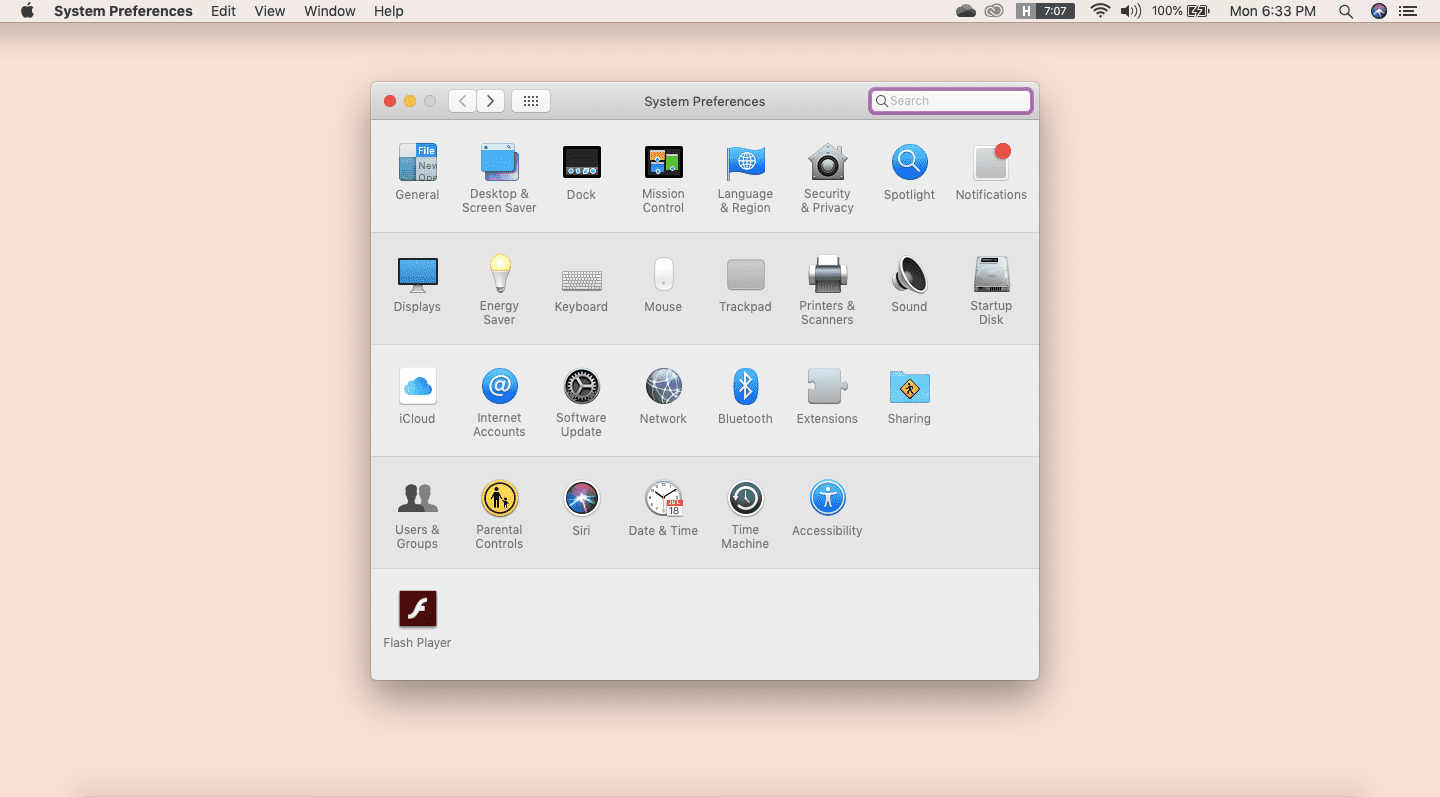
- Därifrån klickar du på Tangentbord, Klicka sedan Använd tangenterna F1, F2, etc. som standardfunktionstangenter.
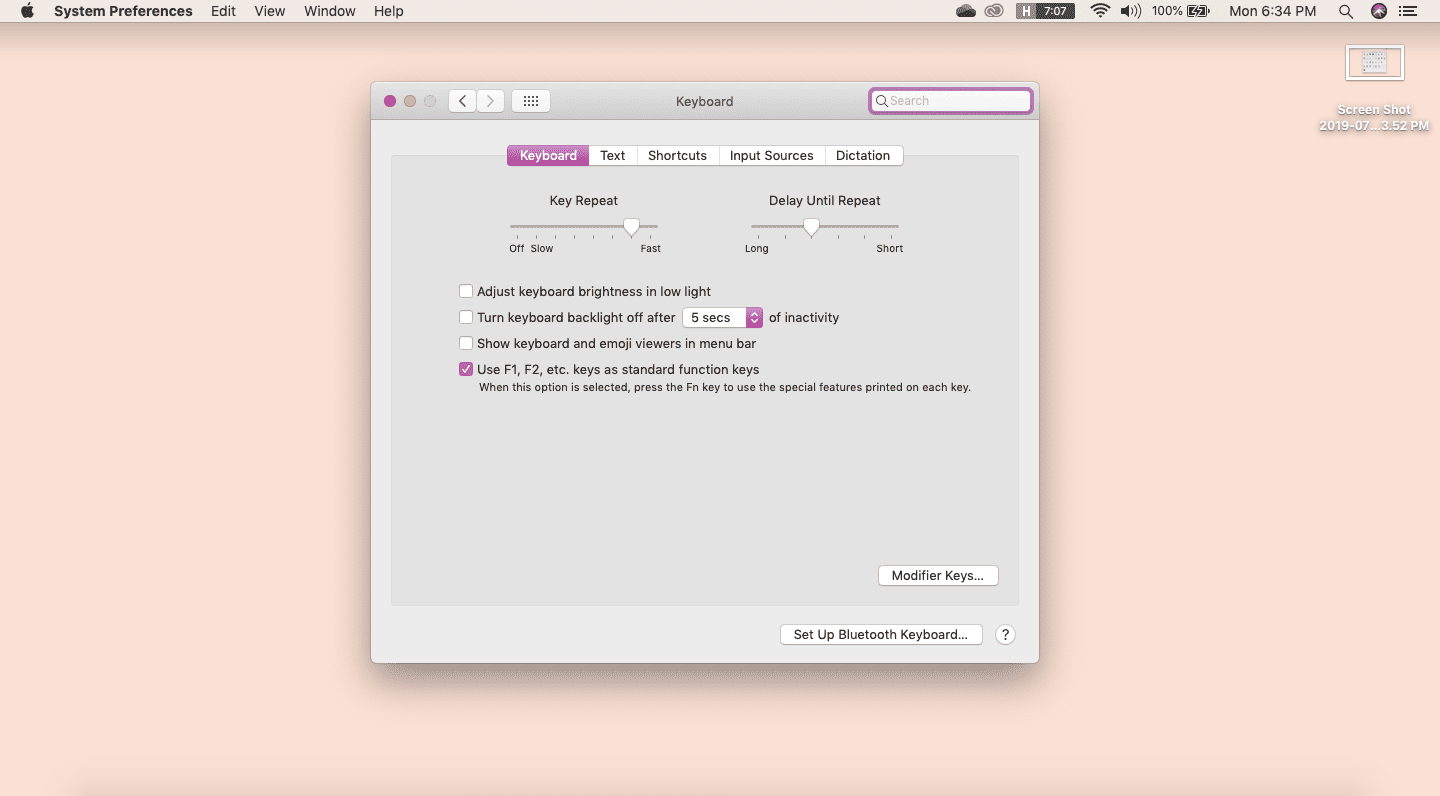
- Nu måste du trycka på Fn-tangenten i tangentbordets nedre vänstra hörn plus motsvarande funktionsknapp för att slutföra en åtgärd.